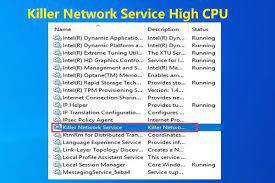
キラーネットワークサービスのCPU使用率の高い問題を修正するにはどうすればよいですか?
KillerNetworkServiceまたはKNSがPCのバックグラウンドで実行されていることがわかります。ネットワーク接続を利用するプロセスを監視し、ゲーム体験の向上に必要なプロセスを最適化することです。ただし、Windowsアプリではありません。 近年、ユーザーが遭遇する多くのPC関連の問題のために、それは悪い評判を得ています。人々は、PCの動作を遅くし、全体的なパフォーマンスを低下させるキラーネットワークサービスの高いCPU使用率について報告しています。 この悪い評判は、インストールされているウイルス対策ツールからの検出を回避するために、このユーティリティの名前をミラーリングしているマルウェアが原因である可能性があります。ただし、場合によっては、メインユーティリティがCPU使用率の上昇率を示し始める場合があります。 これは、ネットワークアクティビティと、コンピュータのワイヤレスネットワーク接続を通過するトラフィックを監視し、トラフィック帯域幅やその他の優先順位を設定するため、明らかです。したがって、両方のシナリオが可能です。 最初のタスクは、受け取っている問題がマルウェア感染によるものではないかどうかを確認することです。決定することは非常にです。すべての合法的なサービスには、システム上に独自のパスがあることをご存知でしょう。この一般的な事実は、結果を得るのに役立ちます。 PCのKNSサービスがマルウェアではないかどうかを確認するには、ファイルエクスプローラーを開き、パスバーの下にあるC:\ Program Files \ killernetworking \ killercontrolcenterレジストリをコピーし、KNSで名前が付けられたファイルをクリックして、そのプロパティに移動します。パッチが同じでないかどうかを確認してください。 同じパスを持たないファイルを見つけた場合は、マルウェアであるため、そのファイルを削除する必要があります。マルウェアが見つからず、それでもこのユーティリティから高いCPU使用率を受け取っている場合は、以下の修復ヘルプに従ってください。 キラーネットワークサービスの高いCPU使用率の問題を修正するための可能な方法 KNSサービスの実行を停止します KNSのCPU使用率が高いのは、多くの理由が考えられます。ただし、ほとんどの場合、これは、新しいバージョンのWindows10バージョンで実行されている古いバージョンのソフトウェアが原因で発生します。 KNSによるCPUの使用を完全に停止するには、[スタート]をクリックし、services.mscと入力してEnterキーを押し、下にスクロールしてサービスを見つけ、ダブルクリックして最後に[停止]ボタンをクリックします。 電源設定を変更する これは、CPU使用率に大きな違いをもたらすもう1つの効果的な手段です。電源設定を変更するには、[設定]>[システム]>[電源とスリープ]>[詳細設定]>[高性能]をクリックします。これで問題が解決しない場合は、アンインストールを検討してください。 KNSをアンインストールする手順 問題の原因となっているソフトウェアを削除すると、問題は確実に解決します。ただし、このサービスは組み込みのソフトウェアであるため、削除すると通常のOS機能に問題が生じる場合があります。幸い、安全に削除する方法があります。方法は次のとおりです。 設定を開き、 アプリをクリックし、 最後に、キラーネットワークサービスをクリックして、プログラムをアンインストールします。 Windowsを再インストールします 何も機能しない場合は、このメソッドを最後のレポートとして使用してください。この方法は、すべてのファイル、ソフトウェアなどを再インストールするため、ほとんどすべての問題に対処します。これにより、KillerNetworkServiceのCPU使用率が高いという問題を解決できます。 結論 それで全部です!キラーネットワークサービスの高いCPU使用率に対して可能なすべての修正を提供しました。そうだといいのですが、これらの方法は本当に機能します。迅速な解決策が必要な場合は、PC修復ツールを使用する必要があります。これは、PC関連の問題を調べて自動修復を提供する自動ツールです。 PC修復ツールを入手する
キラーネットワークサービスのCPU使用率の高い問題を修正するにはどうすればよいですか? Read More